Kaip konvertuoti vaizdą į pilkos spalvos „Windows 10“
Geras būdas sutaupyti spalvoto rašalo spausdintuve yra spausdinti pilkos spalvos vaizdus, kai tik galite. Kai kuriais atvejais negalima išvengti spalvoto spausdinimo, pvz., Jei spausdinate diagramą, bet dauguma vaizdų taip pat gerai veikia nespalvotai. Nespalvotai arba pilkos spalvos skalėms, kaip jos dažniausiai vadinamos, spausdinti reikia tik juodo rašalo. Štai kaip galite konvertuoti vaizdą į pilkos spalvos ir nepakenkti kokybei.
Spausdinimo dialogas
Jei reikia atspausdinti atvaizdą, o vaizdas nėra dokumento dalis, galite patikrinti, ar spausdintuvo spausdinimo parinktys leidžia spausdinti pilkos spalvos. Deja, „Microsoft Print to PDF“ programoje šios parinkties nėra.
Tu gali naudokite „Microsoft Edge“, jei norite spausdinti nespalvotai.
Paint.net
Jei spausdintuvo spausdinimo parinkčių dialogas neleidžia atspausdinti spalvoto vaizdo pilkos spalvos arba paveikslėlio kokybė per daug blogėja, kai spausdintuvas ją konvertuoja, pirmiausia galite konvertuoti vaizdą į pilkos spalvos, o po to atsispausdink.
Viena iš geriausių programų, leidžiančių konvertuoti vaizdą į pilkos spalvos, yra „Paint.net“. Tai nemokama ir paprasta naudoti. Atsisiųskite ir įdiekite „Paint.net“. Atidarykite vaizdą, kurį norite konvertuoti į pilkos spalvos „Paint“. Norėdami pasirinkti viską, kas yra dabartiniame sluoksnyje, naudokite klavišą „Ctrl + A“.
Kai sluoksnis bus pasirinktas, eikite į Adjustments> Black and White.
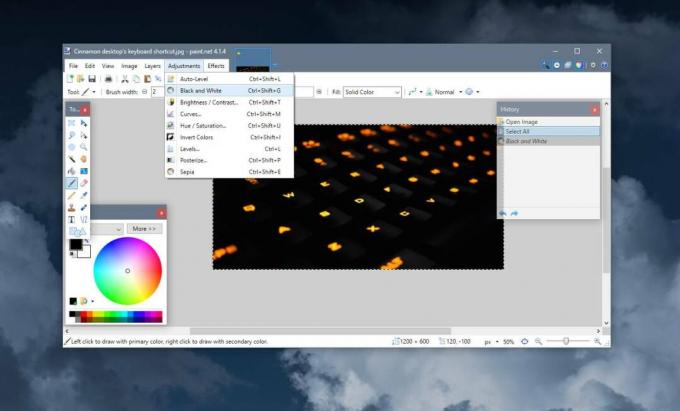
Išsaugokite naują vaizdą kitu failo pavadinimu arba leiskite jam perrašyti originalų vaizdą. Tavo pasirinkimas. Gautas vaizdas kokybės atžvilgiu yra gana geras.

„Microsoft Office Suite“
Jei pridedate paveikslėlius prie „Word“ dokumento, „PowerPoint“ pristatymo ar „Excel“ skaičiuoklės ir neturite laiko atskirai konvertuodami juos į pilkos spalvos vaizdus naudodami „Paint.net“, galite naudoti programų įmontuotas paveikslėlių redagavimo parinktis, norėdami konvertuoti vaizdus į pilkos spalvos.
Norėdami konvertuoti vaizdą į pilkos spalvos mastelį bet kurioje iš „Microsoft Office“ programų programų, dešiniuoju pelės mygtuku spustelėkite jį ir kontekstiniame meniu pasirinkite Formatuoti paveikslėlį. Tai atsidarys vaizdų redagavimo skydas dešinėje. Eikite į skirtuką Paveikslėlis (pats paskutinis). Išskleiskite paveikslėlio spalvos parinktis ir spustelėkite mažą išskleidžiamąjį meniu šalia „Presets for Color Saturation“.

Pasirinkite nespalvotą savo vaizdo peržiūros variantą ir jis bus konvertuotas į pilkos spalvos vaizdą.
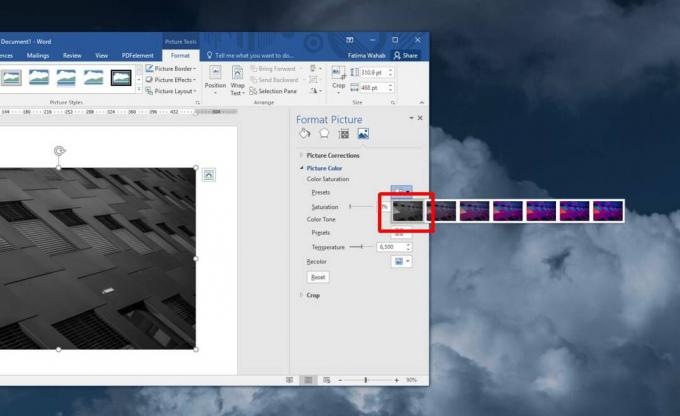
Kad viskas vyktų greičiau, pirmiausia turėtumėte įterpti visus savo vaizdus į dokumentą, pristatymą ar skaičiuoklę. Taikykite sodrumą vienam vaizdui, pasirinkite kitą ir naudokite Re-do funkciją, kad pritaikytumėte jį pasirinktam vaizdui.
Yra internetinių programų, kurios gali konvertuoti vaizdą į pilkos spalvos ir, jei nesate patenkintas vaizdo, kurį suteikia „Paint.net“, kokybe, galite jas išbandyti. Fotografavimui geriau naudoti profesionalų įrankį, pvz., „Photoshop“, kuris leidžia valdyti atskirus spalvų kanalus. Tikriausiai galite rasti tai, kas yra daug pigiau nei „Photoshop“.
Paieška
Naujausios žinutės
Pridėkite „OS X“ kaip failo peržiūros funkciją „Windows 10“
„OS X“ turi peržiūros funkciją, kurią galima naudoti norint greitai...
Kaip prijungti bet kurį „Bluetooth“ įrenginį su „Windows 10“
Mes gana ilgai tyrėme „Windows 10“ ir vienas dalykas, kurio mes ats...
Kaip pakeisti aplanko piktogramų spalvas „Windows 10“
„Windows 10“ neleidžia tinkinti aplankas piktogramos iš dėžutės. Ta...



